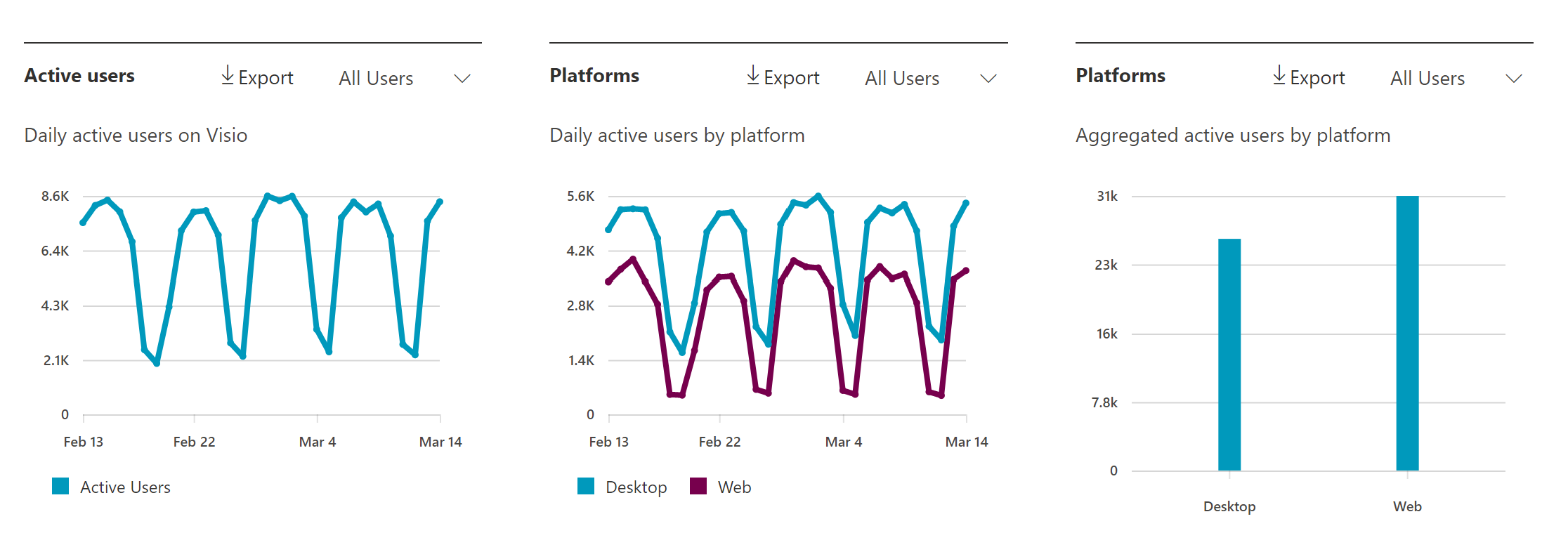관리 센터의 Microsoft 365 보고서 – Visio 활동
Microsoft 365 보고서 대시보드는 조직의 제품 전체에서 활동 개요를 보여 줍니다. 개별 제품 수준 보고서를 드릴인하여 각 제품 내의 활동에 대한 보다 세분화된 인사이트를 제공할 수 있습니다. 자세한 내용은 보고서 개요 문서를 참조하세요.
Visio 활동 보고서에서 모든 Visio 사용자의 활동을 볼 수 있습니다.
Visio 활동 보고서에 도착하는 방법
관리 센터에서 보고서>사용량 페이지로 이동하여 Visio를 선택합니다.
dashboard 홈페이지에서 Visio 카드 자세히 보기 단추를 선택합니다.
Visio 활동 보고서 해석
이 보고서를 사용하여 사용자 환경에서 Visio의 활동 및 사용량을 확인할 수 있습니다. 이 보고서에는 다음과 같은 세 가지 요약 차트가 표시됩니다.
활성 사용자 시간 경과에 따라 매일 활성 사용자를 표시합니다. 여기에는 웹용 Visio 및 Visio 데스크톱 앱 사용이 포함됩니다.
플랫폼 웹 및 데스크톱과 같은 플랫폼별로 분할된 시간에 따라 매일 활성 사용자를 표시합니다.
플랫폼(총 사용자 수) 선택한 기간 동안 집계된 활성 사용자를 플랫폼별로 나뉘어 웹 및 데스크톱으로 표시합니다.
Visio 활동 보고서는 지난 7일, 30일, 90일 또는 180일 동안의 추세를 볼 수 있습니다. 보고서에서 특정 날짜를 선택하면 사용자별 데이터 테이블이 그에 따라 업데이트되어 해당 날짜에 사용자의 사용량을 표시합니다.
참고
Visio 보고서는 현재 72시간 이내에 사용할 수 있습니다. 대기 시간을 다른 보고서와 마찬가지로 48시간으로 줄이기 위해 노력하고 있습니다.
Visio 사용이 허가된 사용
이 보고서를 사용하여 Visio 사용이 허가된 사용을 필터링할 수 있습니다. 각 차트에는 사용자 세그먼트를 선택하는 필터가 제공됩니다.
모든 사용자 Microsoft 365 상용 구독의 일부로 제공되는 Visio 사용량과 같이 Visio 플랜 1 및/또는 Visio 플랜 2 포함하여 Visio 라이선스가 부여된 사용자의 사용량 및 시드된 사용량을 보여 줍니다.
Visio 사용이 허가된 사용자 Visio 플랜 1 및/또는 Visio 플랜 2 포함하여 Visio 사용이 허가된 사용자에 대해서만 사용량을 표시합니다.
내보내기 링크를 선택하여 보고서 데이터를 Excel .csv 파일로 내보낼 수도 있습니다.
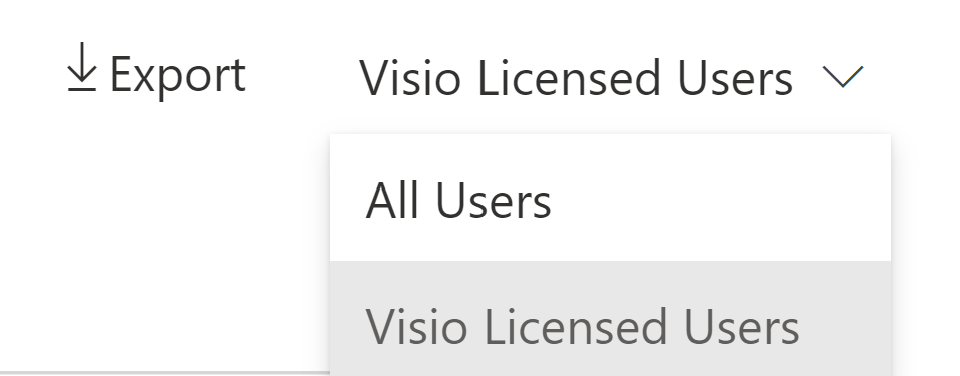
사용자 세부 정보 테이블
또한 보고서에는 선택한 기간 동안 사용자 환경에서 활성 사용량이 있는 사용자 세부 정보를 표시하는 테이블이 있습니다.
다음은 테이블의 각 메트릭에 대한 정의입니다.
| 메트릭 | 정의 |
|---|---|
| 사용자 이름 | 사용자 계정 이름 |
| 표시 이름 | 사용자의 전체 이름 |
| 마지막 활동 날짜 | 요약 보고서의 활동을 포함하여 해당 행의 사용자가 Visio에서 활동을 한 최신 날짜 |
| 데스크톱 | 이는 사용자가 선택한 기간 동안 Visio 데스크톱 앱을 한 번 이상 사용했는지 여부를 나타냅니다. |
| 웹 | 이는 사용자가 선택한 기간 동안 웹에 Visio를 한 번 이상 사용했는지 여부를 나타냅니다. |
피드백
출시 예정: 2024년 내내 콘텐츠에 대한 피드백 메커니즘으로 GitHub 문제를 단계적으로 폐지하고 이를 새로운 피드백 시스템으로 바꿀 예정입니다. 자세한 내용은 다음을 참조하세요. https://aka.ms/ContentUserFeedback
다음에 대한 사용자 의견 제출 및 보기